如何在PPT中点击某个对象后出现另一个对象
来源:网络收集 点击: 时间:2024-03-10【导读】:
在制作ppt文档过程中,我们经常会遇到需要在某一页p中加入一些动画,点击某一个元素弹出一些说明文字或图片,从而让效果更加炫丽,那么如何实现这个功能呢,本文结合案例说明操作方法。具体案例是在ppt的某一页地图内容上点击某地名,然后页面右侧弹出该地点的一些文本信息的的操作方式。工具/原料moreppt软件电脑方法/步骤1/5分步阅读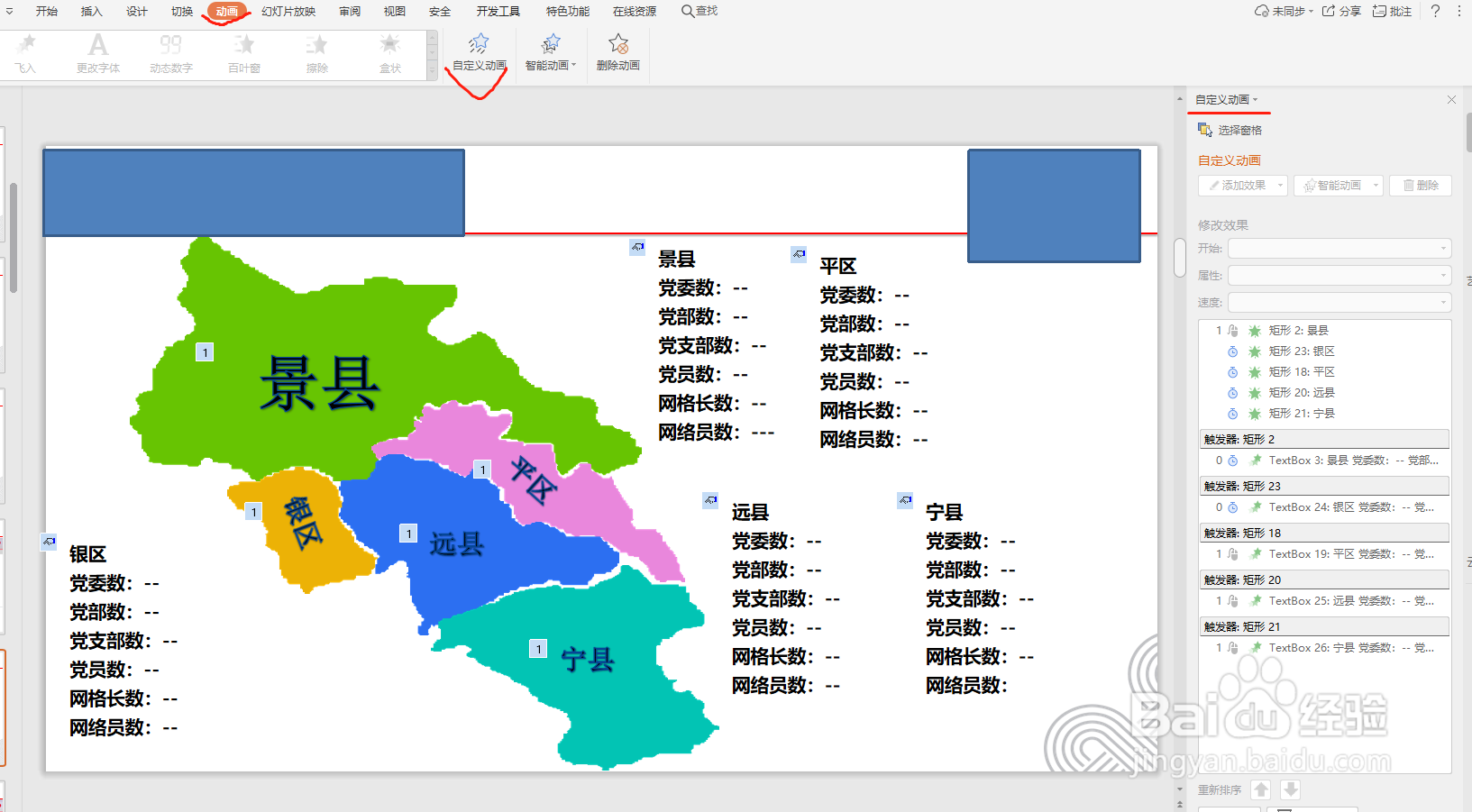 2/5
2/5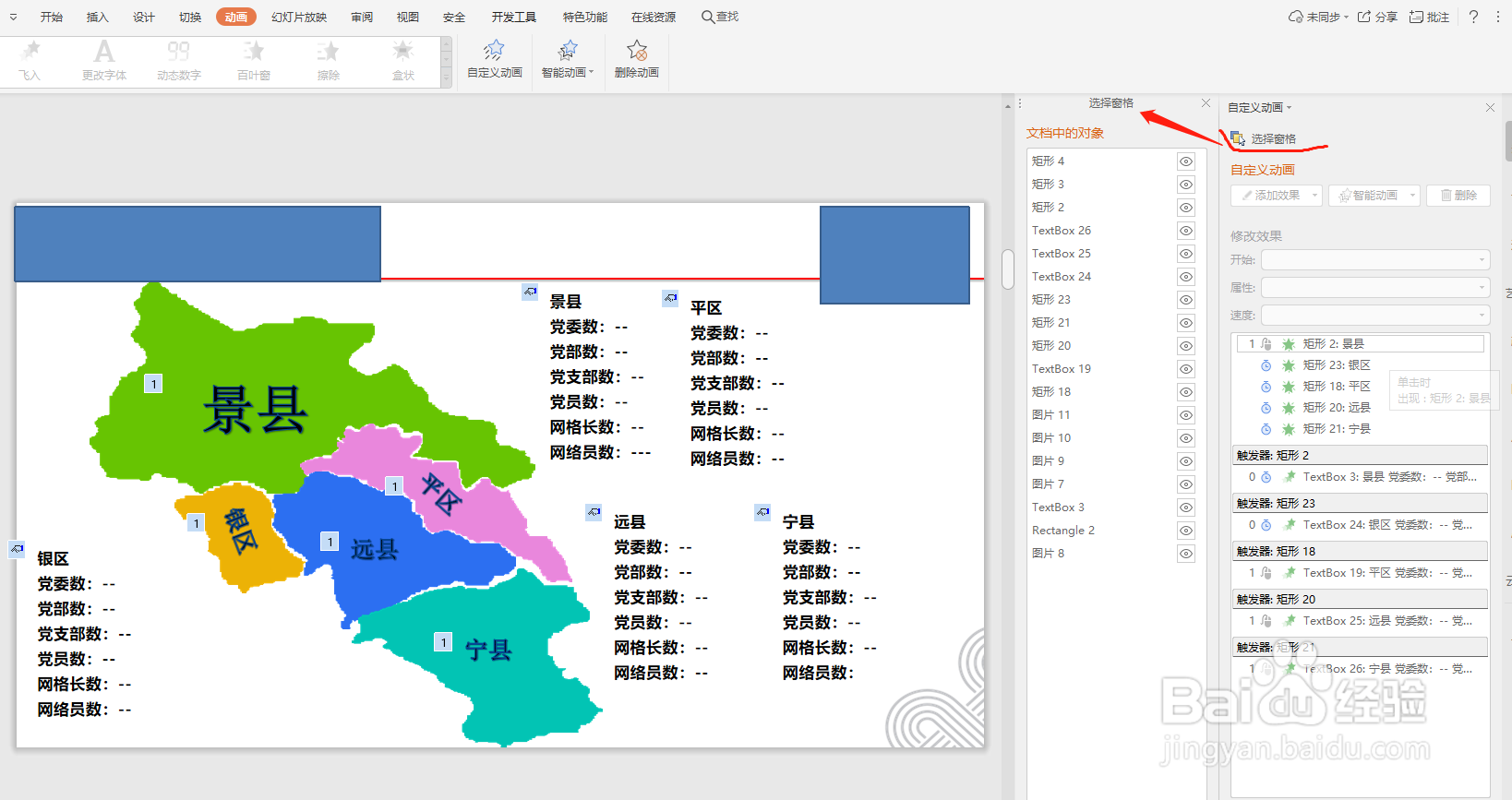 3/5
3/5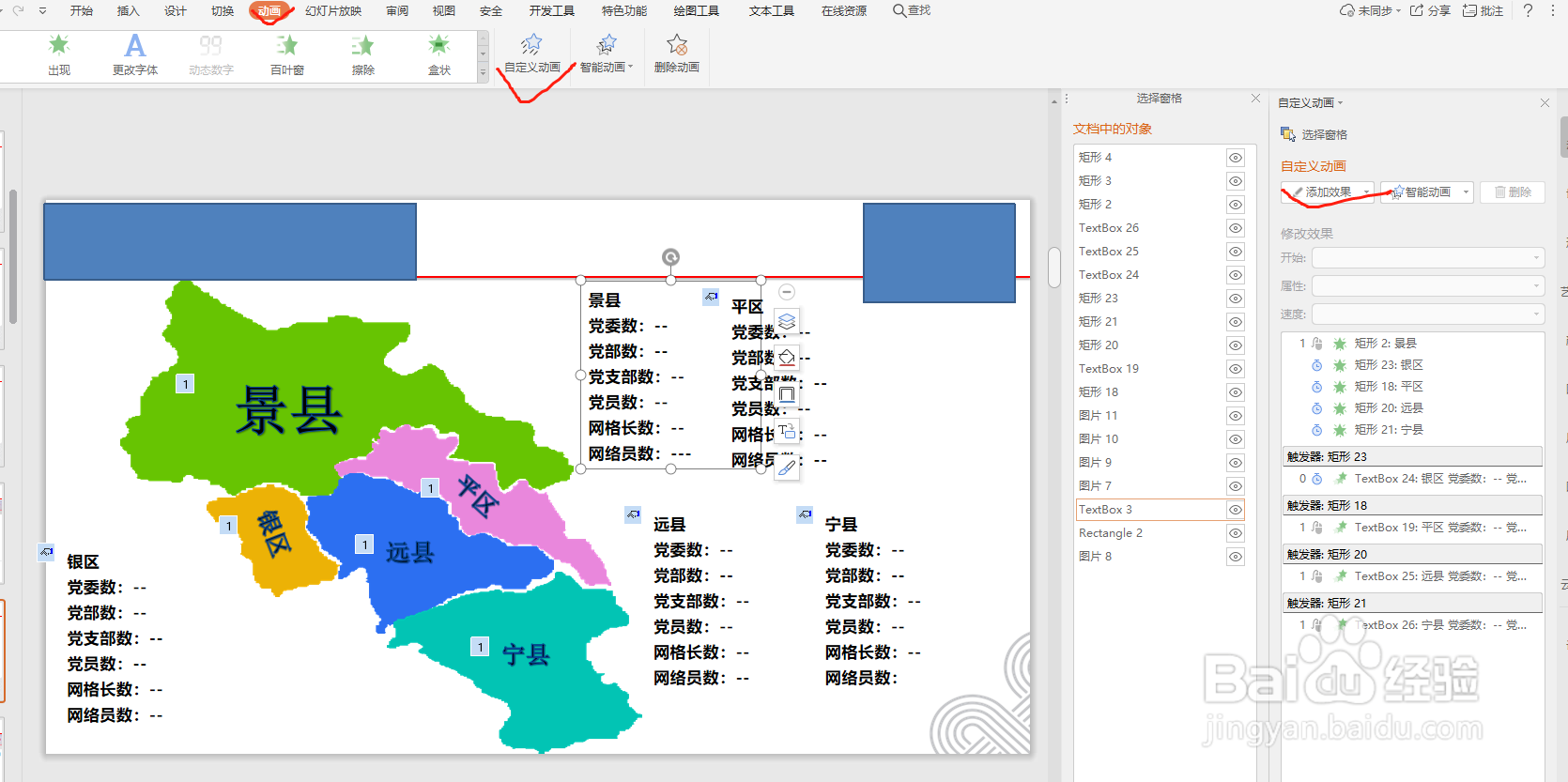 4/5
4/5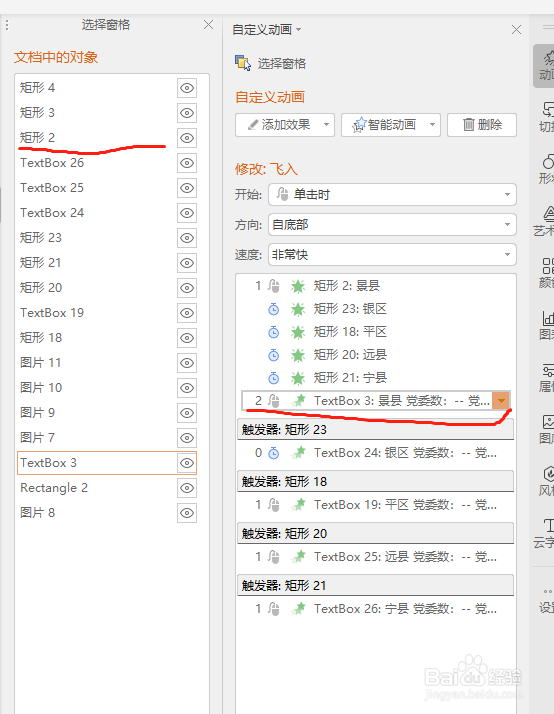
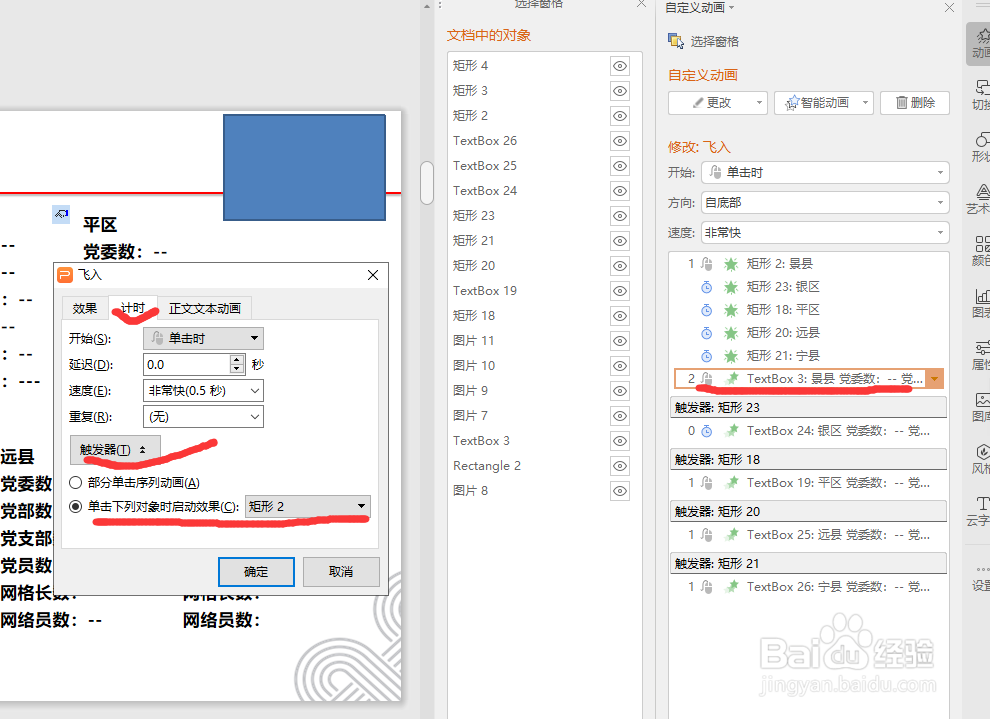 5/5
5/5 注意事项
注意事项
打开某ppt软件,翻到要操作的那一页。本文案例就是在地图上点击地名,然后在右侧弹出详细说明。在工具栏点击“动画”,再点击“自定义动画”,在右侧弹出自定义动画对话框。
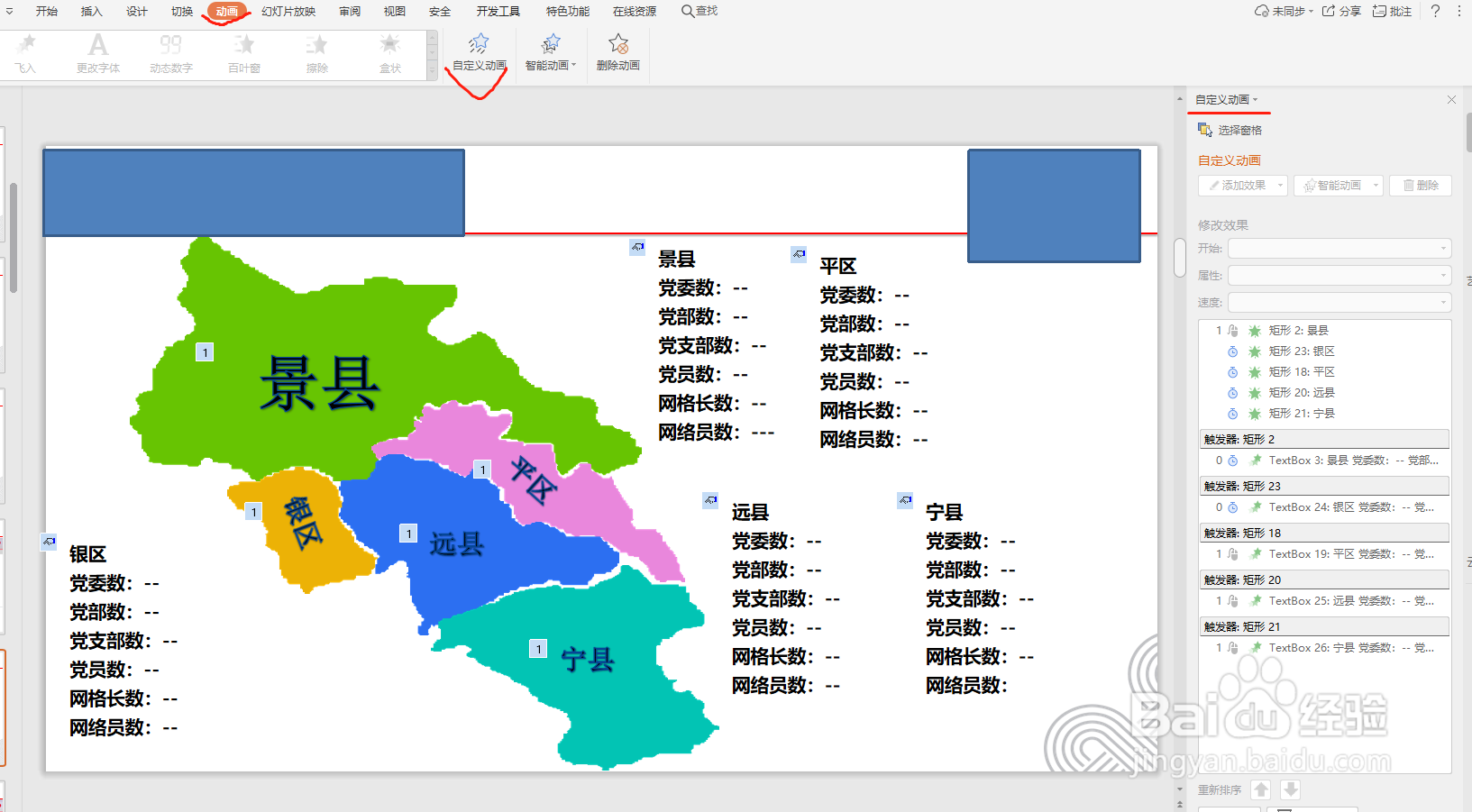 2/5
2/5点击自定义动画对话框的第二行“选择窗框”,就可以在弹出的对话框中看到本业ppt中各个元素的名称,便于调用添加动画。
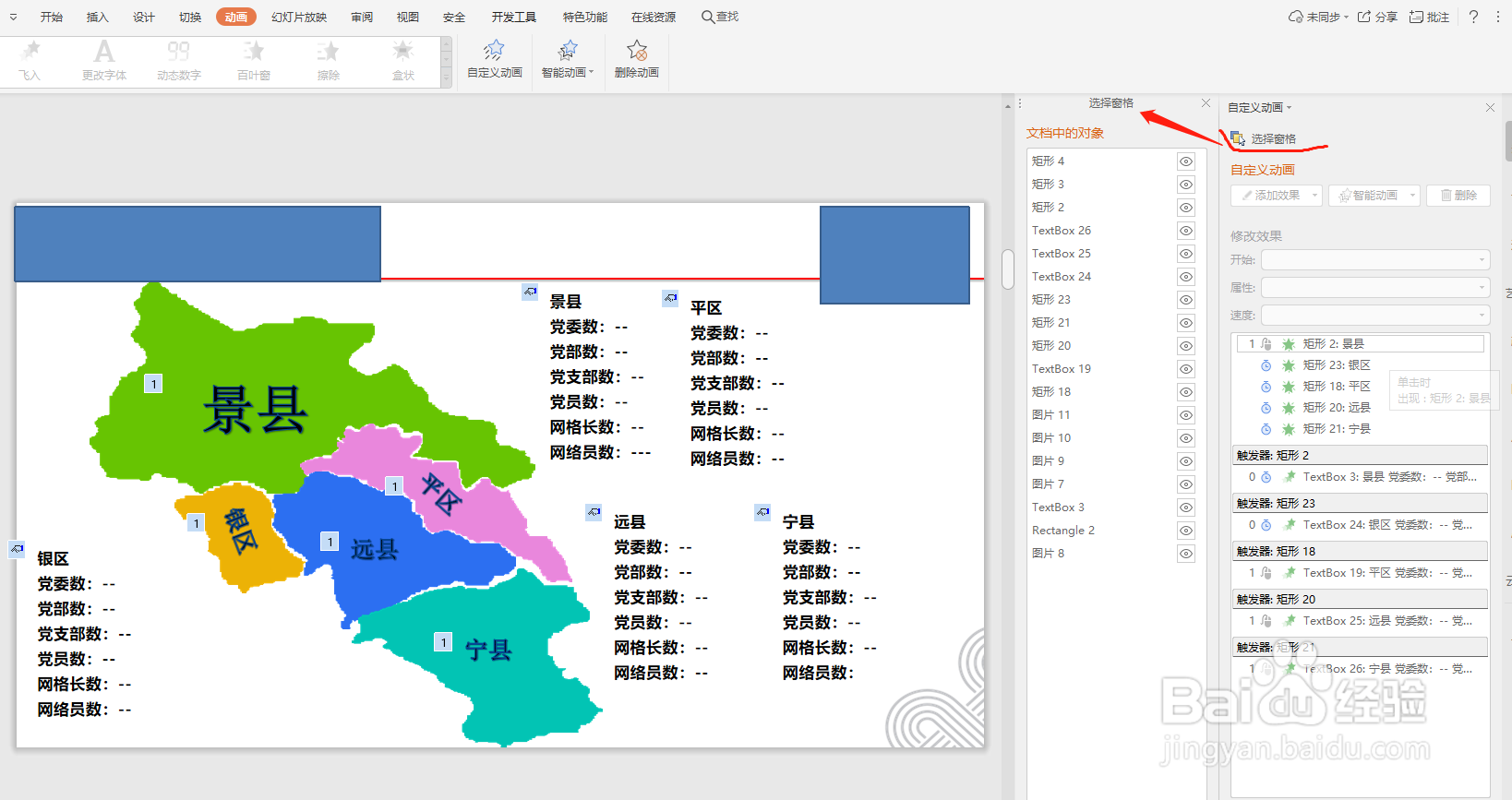 3/5
3/5比如给地图中的“景县”添加说明。点击选择景县文字说明文本框,然后点击“动画”--“自定义动画”--“添加效果”,选择“飞入”或者其他效果。
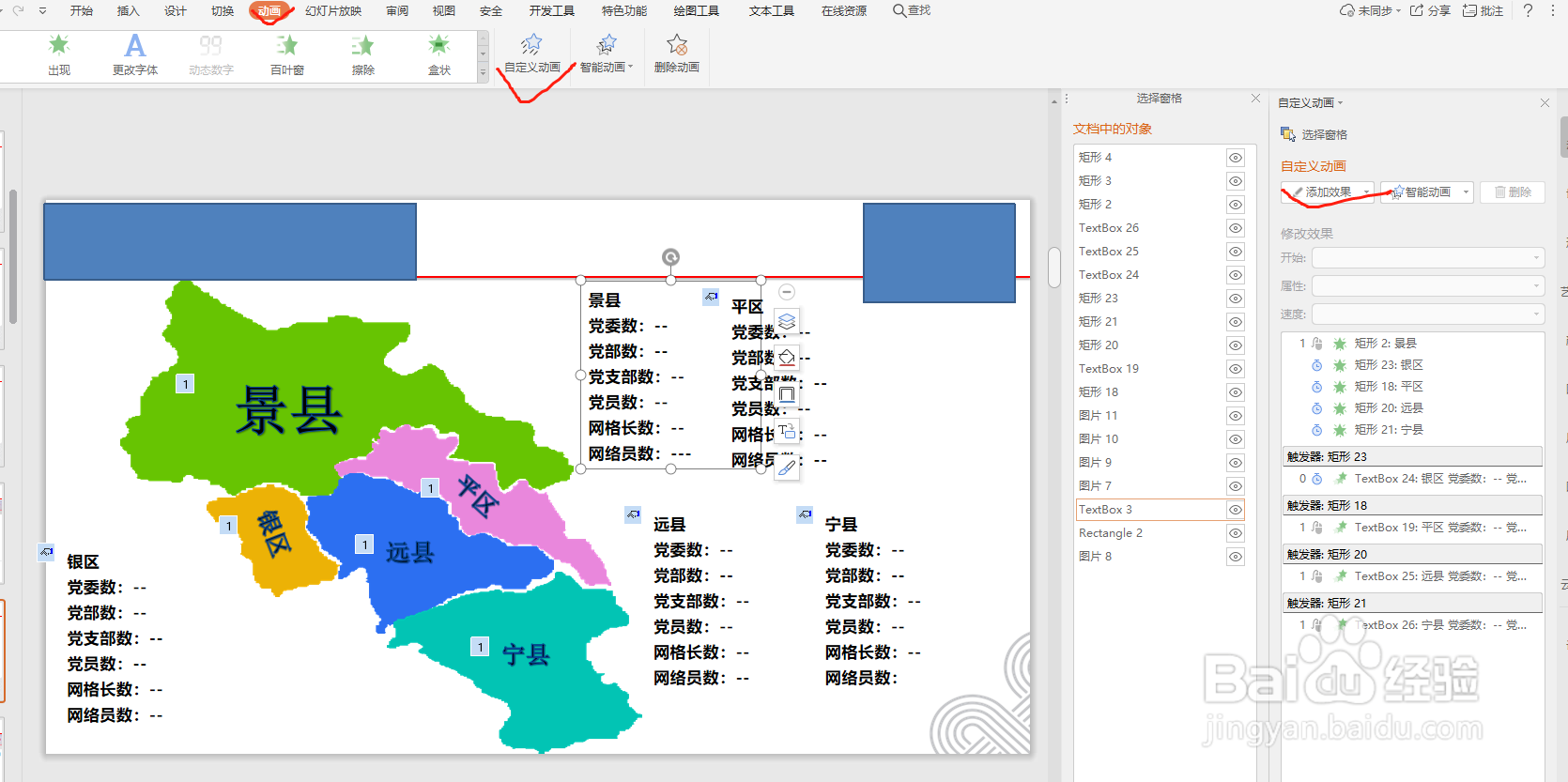 4/5
4/5然后查看地图上”景县“文字内容在”选择窗框“里面的名称是矩形2,然后双击”自定义动画“对话框下放描述景县文本框内容的文字部分,弹出对话框”飞入“,点击”计时“--”触发器“,勾选”单击下列对象时启动“,在里面选择”矩形2“,然后点击确定。
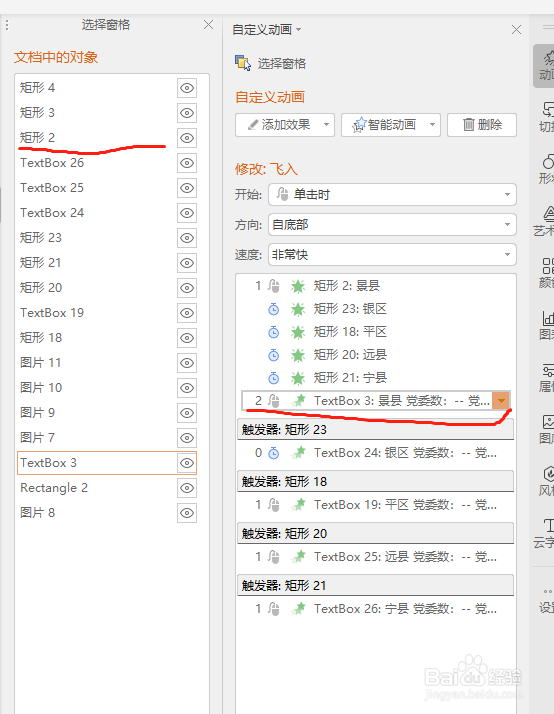
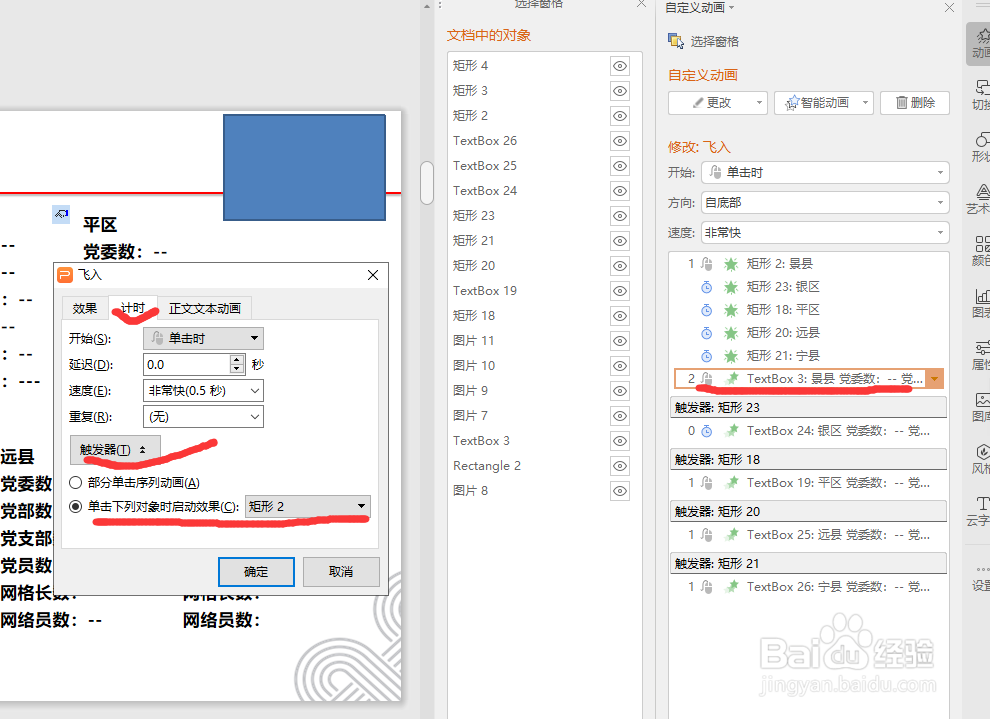 5/5
5/5对于地图上其他地面文字说明信息动画依次类推添加即可。成功后,播放当前页ppt,然后再地图上点击那个地名,就会弹出相应文字说明。上述方法也可以举一反三用到其他各种内容,进行美化,深化。
 注意事项
注意事项软件使用个人经验,仅供参考。
版权声明:
1、本文系转载,版权归原作者所有,旨在传递信息,不代表看本站的观点和立场。
2、本站仅提供信息发布平台,不承担相关法律责任。
3、若侵犯您的版权或隐私,请联系本站管理员删除。
4、文章链接:http://www.1haoku.cn/art_303488.html
上一篇:平安口袋银行如何修改取款密码?
下一篇:百度地图怎样设置提示声音?
 订阅
订阅